Cách tắt nút Home ảo trên iPhone đơn giản nhất
Võ Hoài Nam - 12:20 20/12/2022
Góc kỹ thuậtĐến hẹn lại lên, Hôm nay ad sẽ hướng dẫn mọi người cách Tắt nút Home ảo trên iPhone dễ nhất, ai cũng làm được. Trên giao diện của điện thoại iPhone luôn được trang bị một tính năng độc quyền mà hiếm có hãng điện thoại làm được. Đó chính là nút home ảo (hay còn gọi là AssistiveTouch). Anh em nào chưa tắt được có thể tham khảo bài hướng dẫn tắt nút Home ảo trên iPhone ở đây của mình nhé. Cảm ơn anh em
Lời cảm ơn: Mobilecity cảm ơn quý khách đã đồng hành trong suốt thời gian qua. Kính mời quý khách hàng tham khảo các dòng iPhone giá rẻ của Mobilecity đang kinh doanh.
Lợi ích của việc bật phím ảo trên iPhone:
Nút Home ảo trên iPhone được sử dụng khá nhiều, kể cả ở các dòng iPhone có phím Home vật lý như iPhone 7 Plus, iPhone 6 Plus,… Đặc biệt, từ iPhone X trở lên tới cả iPhone 11 Pro Max, 12 Pro Max, 13 Pro Max hay 14 Pro Max thì nút Home ảo vẫn phát huy tác dụng triệt để. Sử dụng Home ảo giúp cho bạn giảm tần suất sử dụng Home vật lý. Qua đó tránh được tình trạng hư hỏng hay liệt nút home vật lý. Bên cạnh đó, nếu iPhone bị hỏng Home vật lý thì nút Home ảo vẫn có thể thay thế được khi thao tác các chức năng.
Với nút Home ảo còn đa dạng tính năng hơn rất nhiều so với Home vật lý. Cụ thể, thông qua nút Home ảo, bạn có thể chụp màn hình iPhone, khóa màn hình, tăng giảm âm lượng, thoát bỏ đa nhiệm, tắt nguồn, khởi động lại máy,…
Cách tắt nút Home ảo trên iPhone:
Anh em theo dõi bài viết dưới để có thể tắt nút Home ảo trên iPhone nhé.
Bước 1: Vào phần Trợ năng
Bước 1: Chọn vào biểu tượng "Cài đặt" trên màn hình chính sau đó chọn vào phần "Trợ năng"
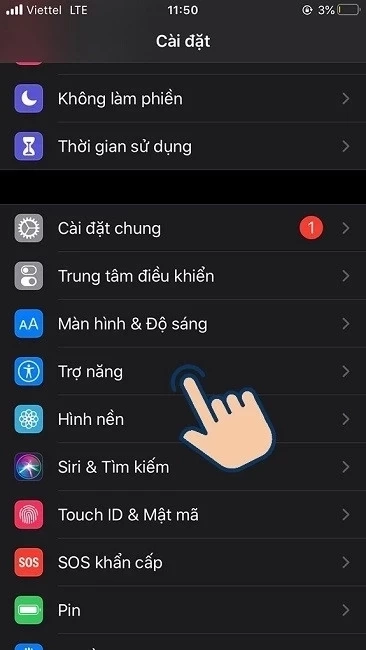
Bước 2: Tìm phần Cảm ứng
Bước 2: Chọn "Cảm ứng"
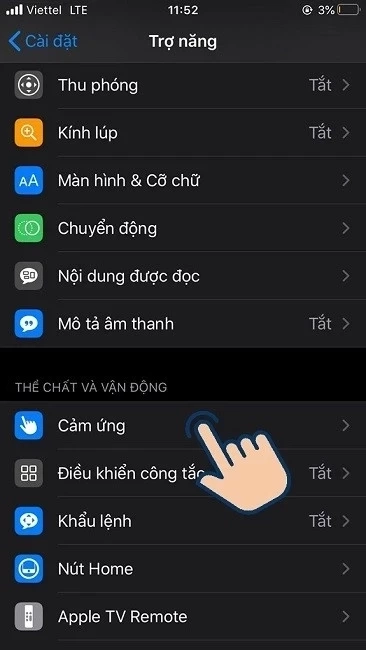
Bước 3: Chọn vào Assistive Touch
Bước 3: Bấm vào "Assistive Touch" để tắt nút Home ảo
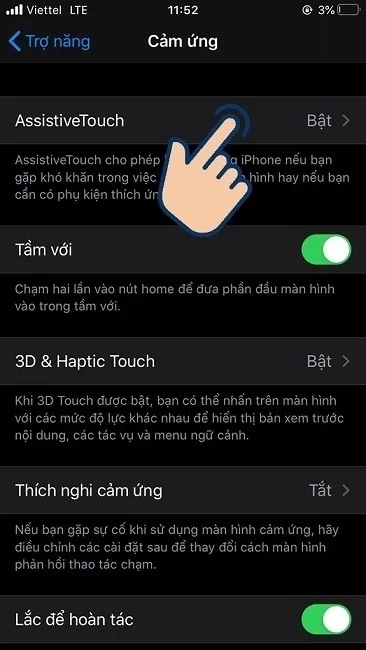
Cách tắt nút Home ảo trên iPhone đơn giản
Vào Cài đặt của iPhone - Chọn mục Trợ năng - Nhấn vào tuỳ chọn Cảm ứng - Tại phần AssistiveTouch bạn có thể bật hoặc tắt tuỳ ý chế độ nút home ảo.
Trên đây mình vừa hướng dẫn các bạn cách Tắt nút Home ảo trên iPhone, cảm ơn các bạn đã theo dõi.
Hệ thống sửa chữa điện thoại di động MobileCity Care
Tại Hà Nội
- CN 1: 120 Thái Hà, Q. Đống Đa
Hotline: 037.437.9999
- CN 2: 398 Cầu Giấy, Q. Cầu Giấy
Hotline: 096.2222.398
- CN 3: 42 Phố Vọng, Hai Bà Trưng
Hotline: 0338.424242
Tại TP Hồ Chí Minh
- CN 4: 123 Trần Quang Khải, Quận 1
Hotline: 0969.520.520
- CN 5: 602 Lê Hồng Phong, Quận 10
Hotline: 097.3333.602
Tại Đà Nẵng
- CN 6: 97 Hàm Nghi, Q.Thanh Khê
Hotline: 097.123.9797

















Hỏi đáp & đánh giá Cách tắt nút Home ảo trên iPhone đơn giản nhất
0 đánh giá và hỏi đáp
Bạn có vấn đề cần tư vấn?
Gửi câu hỏi